Проблема CrowdStrike, затрагивающая конечные точки Windows, вызывает сообщение об ошибке 0x50 или 0x7E на Синем Экране
Модель: Все
Проблема: Проблема с CrowdStrike, влияющая на конечные точки Windows, вызывающая сообщение об ошибке 0x50 или 0x7E на Синем Экране
Симптомы: Пожалуйста, обратитесь к изображениям ниже.
- Синий Экран (код ошибки 0x50 или 0x7E)

- Экран восстановления

Решение:
- Удерживайте кнопку питания в течение 10 секунд, чтобы выключить устройство, затем снова нажмите кнопку питания, чтобы включить устройство.
- На экране входа в Windows нажмите и удерживайте клавишу Shift, одновременно выбрав Питание > Перезагрузка.
- После перезагрузки устройства на экране Выбора действия выберите Устранение неполадок.
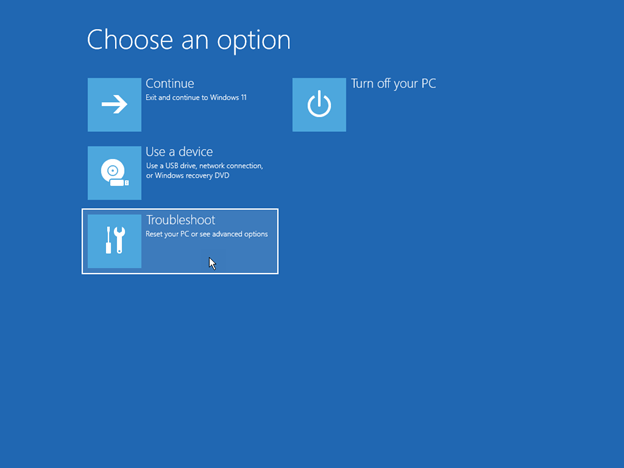
- Без BitLocker
1. На экране Диагностика выберите Дополнительные параметры > Параметры загрузки > Включить безопасный режим.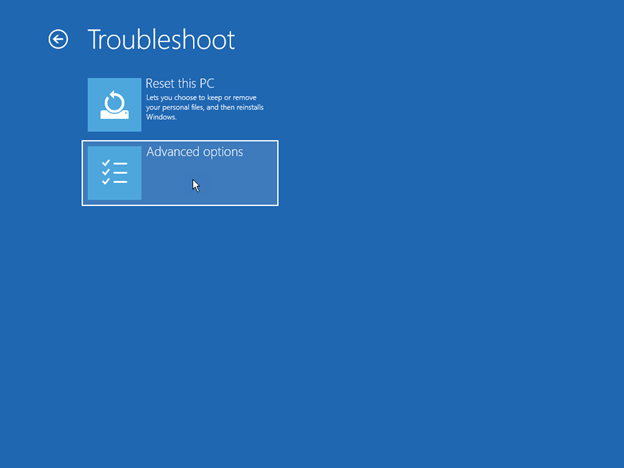
С BitLocker
1. Если экран запрашивает Ключ Восстановления BitLocker, используйте телефон и войдите на https://aka.ms/aadrecoverykey. Войдите, используя Ваш Email ID и пароль Учетной Записи домена, чтобы найти Ключ Восстановления BitLocker, связанный с Вашим устройством.
Чтобы найти Ваш Ключ Восстановления BitLocker, нажмите Управление устройствами > Просмотреть ключи Bitlocker > Показать Ключ Восстановления.
2. Выберите название устройства, на котором Вы видите запрос BitLocker. В появившемся окне выберите Просмотреть Ключи BitLocker. Вернитесь к Вашему устройству и введите Ключ BitLocker, который Вы видите на Вашем телефоне или дополнительном устройстве.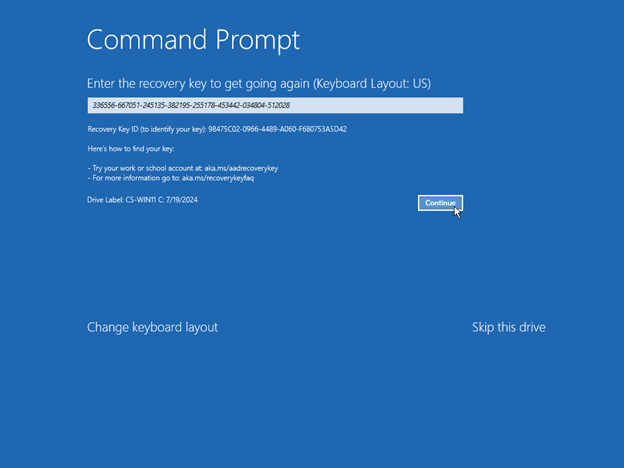
- Перезагрузите Ваше устройство.
Примечание: Возможно, Вам будет предложено ввести Ключ Восстановления BitLocker. Когда устройство перезагрузится, продолжайте нажимать F4, и затем оно войдет в Безопасный Режим. Обратите внимание, что для некоторых устройств нужно нажать F11, чтобы войти в Безопасный Режим. - Оказавшись в Безопасном Режиме нажмите правой кнопкой мыши Пуск - Выполнить, введите cmd в поле Открыть, и затем нажмите ОК.
- Если Ваш системный диск отличается от C:\, введите C: и затем нажмите Enter. Это переключит Вас на диск C:\.
- Введите следующую команду и затем нажмите Enter:
CD C:\Windows\System32\drivers\CrowdStrike
Примечание: В этом примере, C является системным диском. Он изменится на директорию CrowdStrike.
Примечание: Если файл патча не найден, это указывает на то, что проблема BSOD не связана с CrowdStrike. - После входа в директорию CrowdStrike, найдите файл, соответствующий “C-00000291*.sys”. Для этого введите следующую команду и нажмите Enter:
dir C-00000291*.sys - Вручную найдите любые файлы, соответствующие “C-00000291*.sys” и удалите их.
- Удалите найденные файлы. Для этого введите следующую команду и нажмите Enter.
del C-00000291*.sys - Перезагрузите Ваше устройство.
Для получения дополнительной информации, пожалуйста, ознакомьтесь с объяснением ниже:
Microsoft: Помощь нашим клиентам в преодолении сбоя CrowdStrike
CrowdStrike: Falcon Content Update Remediation and Guidance Hub | CrowdStrike